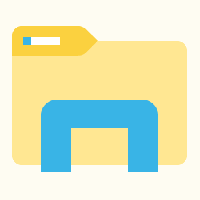Poista Cast to Device Windows 10:n kontekstivalikosta
Cast to Device on ominaisuus, jonka Windows 10 sai aiemmista Windows-julkaisuista. Aiemmin nimellä Play To, sen avulla käyttäjä voi suoratoistaa mediasisältöä Windows 10 -laitteeltasi toiseen vastaanotinlaitteeseen, jossa on Miracast- tai DLNA-tuki. Explorer tarjoaa kontekstivalikkokohteen nimeltä Cast to Device kansioita ja mediatiedostoja varten. Jos et löytänyt tälle ominaisuudelle käyttöä, saatat haluta päästä eroon kontekstivalikon komennosta. Näin se voidaan tehdä.
Mainos
Windows 10:ssä Cast to Device -ominaisuus on toteutettu erityisen shell-laajennuksen kautta. Jos estät sen latautumisen, kontekstivalikon kohta poistetaan Resurssienhallinnasta. Tämä voidaan tehdä yksinkertaisella rekisterisäädöllä.
Poista Cast to Device Windows 10:n kontekstivalikosta
- Avata Rekisterieditori.
- Siirry seuraavaan rekisteriavaimeen:
HKEY_LOCAL_MACHINE\SOFTWARE\Microsoft\Windows\CurrentVersion\Shell Extensions\Blocked
Vinkki: katso Kuinka siirtyä haluttuun rekisteriavaimeen yhdellä napsautuksella.
Jos sinulla ei ole tällaista avainta, luo se. Asetuksissani aliavainta "Blocked" ei ollut olemassa, joten loin sen itse.

- Luo tähän uusi merkkijonoarvo nimeltä {7AD84985-87B4-4a16-BE58-8B72A5B390F7}. Jätä sen data-arvo tyhjäksi alla olevan kuvan mukaisesti:



- Nyt, käynnistä Explorer-kuori uudelleen tai kirjaudu ulos ja kirjaudu sisään takaisin käyttäjätilillesi.
Cast to Device -kontekstivalikon kohta katoaa. Olet valmis.
Ennen: Jälkeen:
Jälkeen:
Voit säästää aikaasi käyttämällä seuraavia käyttövalmiita rekisteritiedostoja:
Lataa rekisteritiedostot
Yllä olevasta ZIP-arkistosta löydät sopivan säädön valikkokohdan poistamiseksi käytöstä ja kumoa-tiedoston säädön kumoamiseksi.
Säästä aikaasi käyttämällä Winaero Tweakeria. Siinä on sopiva vaihtoehto kohdassa Kontekstivalikko\Poista oletuskohteet: Sovelluksen saat täältä: Lataa Winaero Tweaker.
Sovelluksen saat täältä: Lataa Winaero Tweaker.
Se siitä.